
3.1 Tipos de datos
En Microsoft Excel se trabajan con dos tipos de datos: texto y valores numéricos. Los datos tipo texto se componen de letras, números y símbolos. Los datos numéricos se conforman de números y sirven para realizar operaciones matemáticas.
Los datos tipo texto se alinean automáticamente al lado izquierdo de la celda, mientras que los datos numéricos se alinean hacia la derecha.


Si hay un dato numérico que deseas convertir en tipo texto, agrega al inicio de la celda el símbolo apóstrofo (‘), el símbolo desaparecerá al dar Enter, pero realizará la conversión a dato tipo texto.
Existen varios tipos de formato que se pueden aplicar a un dato numérico. También se pueden agregar o disminuir las posiciones decimales, dependiendo del grado de exactitud que se requiera en la información. Estos formatos se pueden aplicar desde el grupo Número de la pestaña Inicio.
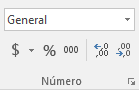
Al hacer clic sobre la flecha ubicada en la parte inferior derecha, se despliega la siguiente ventana.
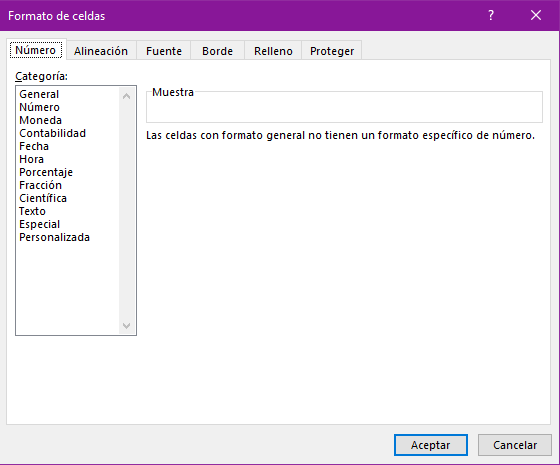
En Microsoft Excel se pueden introducir datos tipo Fecha y hora, sin embargo, estos datos forman parte de los datos numéricos. Los datos tipo Fecha y hora pueden tener varios formatos y se cambian desde el grupo Número de la pestaña Inicio. Revisa los siguientes ejemplos:
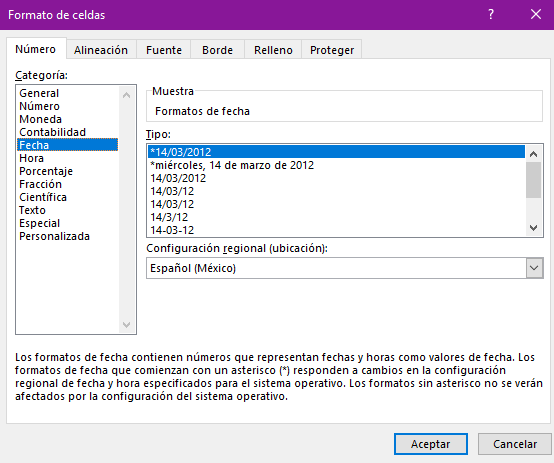

Formatos de fecha |
Formatos de hora |
14/03/2018 |
09:54:00 p. m. |
miércoles, 14 de marzo de 2018 |
9:54:00 p. m. |
14/03/18 |
21:54:00 |
14/3/18 |
|
14-03-18 |
|
2018-03-14 |
|
14 de marzo de 2018 |
|
43173 |
|

El último número de la primera columna es el formato general. El valor numérico de una fecha corresponde al cálculo de los días transcurridos hasta esa fecha a partir del 1º de enero de 1900.
3.2 Operadores aritméticos básicos
Los operadores son símbolos que indican la operación aritmética que se desea realizar con los valores numéricos. Las operaciones que contienen varios operadores se llevan a cabo siguiendo este orden:
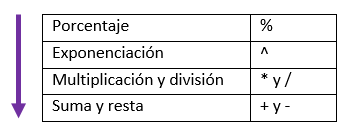
Por ejemplo, para realizar la siguiente operación 3+5*2-4. Primero se realiza la multiplicación y queda así: 3+10-4, posteriormente se realizan las sumas y restas y el resultado sería 9.
También se utilizan los paréntesis () para agrupar operaciones y darle prioridad antes de aplicar el orden de los operadores aritméticos.
Por ejemplo, (3+5)*2-4. Primero se realiza la operación dentro del paréntesis: (8)*2-4, después se hace la multiplicación 16-4 y el resultado sería 12.
4.3 Fórmulas
Para indicar a Microsoft Excel que realice un cálculo, se debe introducir una fórmula. Las fórmulas inician con el signo igual (=) y, posteriormente, los elementos que componen la misma. Estos pueden ser los siguientes:

Una de las ventajas de las hojas de cálculo electrónicas es que si modificas el valor de una celda que forma parte de una fórmula, el resultado de la fórmula se actualiza automáticamente.
Ejemplos de fórmulas:

Al presionar <Enter> después de ingresar una fórmula, automáticamente se realiza el cálculo y verás el resultado de la operación; podrás visualizar las fórmulas en la barra de fórmulas que se encuentra en la parte superior del área de trabajo.
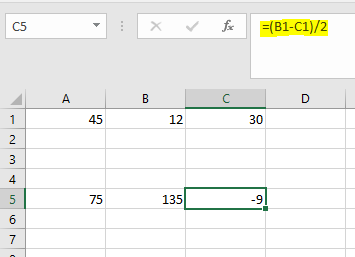
Edición de fórmulas
Cuando requieras modificar una fórmula que hayas ingresado previamente, puedes hacerlo con alguna de las siguientes opciones:

Excel proporciona información relevante sobre estos temas. Presiona el botón F1 y, en el cuadro de texto, teclea las palabras clave (una a la vez): operadores, fórmulas, tipos de valores.
Para conocer más sobre fórmulas, revisa el siguiente video:

Asegúrate de:
Para reforzar el contenido de esta lección, te invitamos a revisar la sección de explicación interactiva, en donde encontrarás más detalles de las explicaciones y ejemplos guiados.
